高値と安値を結んでジグザグのようなラインを表示するMT5インジケーター「draw_section」
更新日時:
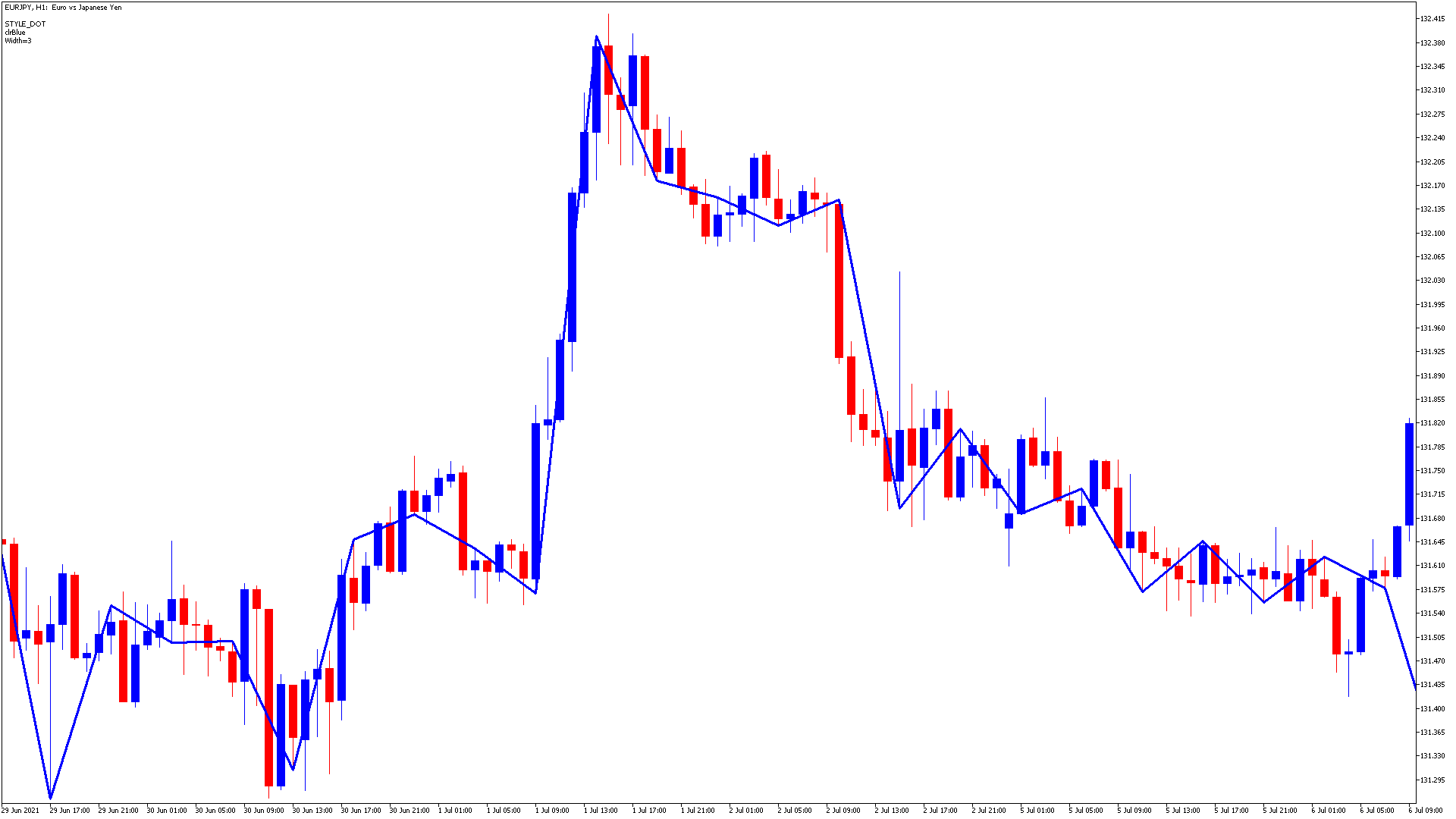
波動を表示するジグザグ以外のインジケーターを、試してみたいと考えたことはないでしょうか。
「draw_section」は、高値と安値を交互に繋いだラインを表示するインジケーターで、次のような方に向いてます。
波動分析を取り入れている方
値動きの波動を観察できるジグザグ以外のインジケーターを試してみたい方
ティック単位で値動きを観察している方
以上のような方のためにこの記事では、「draw_section」について解説します。
draw_sectionの概要
「draw_section」を起動すると、チャート上にラインが表示されます。
一見するとジグザグのようにも見えますが、「draw_section」は一定の間隔でローソク足の高値と安値を交互に繋いだラインを表示。
そのため、ジグザグとはまったく異なるラインを描写します。
ラインの色や幅、スタイルはティックが一定の回数更新されるとランダムに変化します。
色や幅などを指定することはできませんが、ラインの表示を変更する間隔はパラメーターで指定できます。
また、高値と安値を繋ぐ期間も任意の間隔に指定可能です。
ジグザグとは違った波動を表示するので、普段から波動分析を行っている方であれば、新しい発見があるかもしれません。
draw_sectionを表示する方法
まずはインジケーターを入手しましょう。下記リンクからダウンロードして下さい。
draw_sectionのダウンロード先は以下となります。
※幣サイトではなく別サイトへのリンクが開きます。
MT5のインジケーター追加(インストール)の手順を説明ページを作ってみました。追加(インストール)手順が分からないという方はご参考下さい。
draw_sectionのパラメーター解説
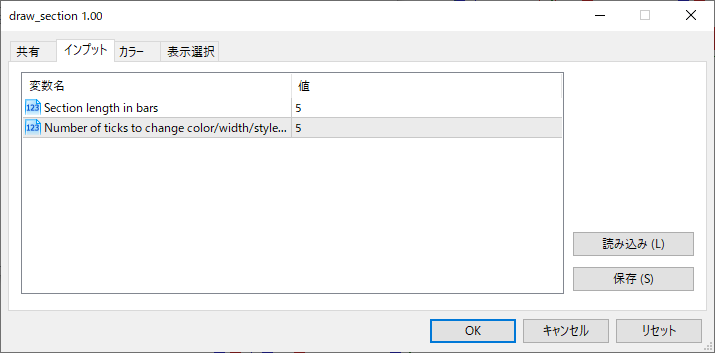
インジケーター挿入時または表示済みのインジケーターを右クリックで表示されるウィンドウの「パラメーターの入力」から設定できます。
「draw_section」のパラメーターは、2つの項目で構成されています・
| 入力項目 | 入力内容 |
Section length in bars |
セクションの長さ 初期値:5 セクションの長さをバーの数で指定します。 |
number of ticks to change color/width/style of the section |
ラインが変化する間隔 初期値:5 ラインの色や幅、スタイルを変化させるティック数を設定します。 |
「Section length in bars」は、区間分けする間隔をローソク足の数で指定するための項目です。
ここで設定した間隔ごとに高値と安値を検出してラインを表示します。
「number of ticks to change color/width/style of the section」は、ラインの色や幅、スタイルを変えるティックの回数を設定するための項目です。
5に設定した場合、ティックが5回更新されるごとにラインの見た目が変化します。
まとめ
「draw_section」について解説してきましたが、ポイントをまとめると以下のようになります。
高値と安値を交互に結んだラインを表示する。
ティックが指定した回数更新されるとラインの色や幅、スタイルがランダムに変化します。
「draw_section」は、値動きの波動を観察したい方に向いているインジケーターです。
ジグザグとは挙動が異なりますが、波動分析を取り入れている方であれば活用できる場面があるかもしれません。

